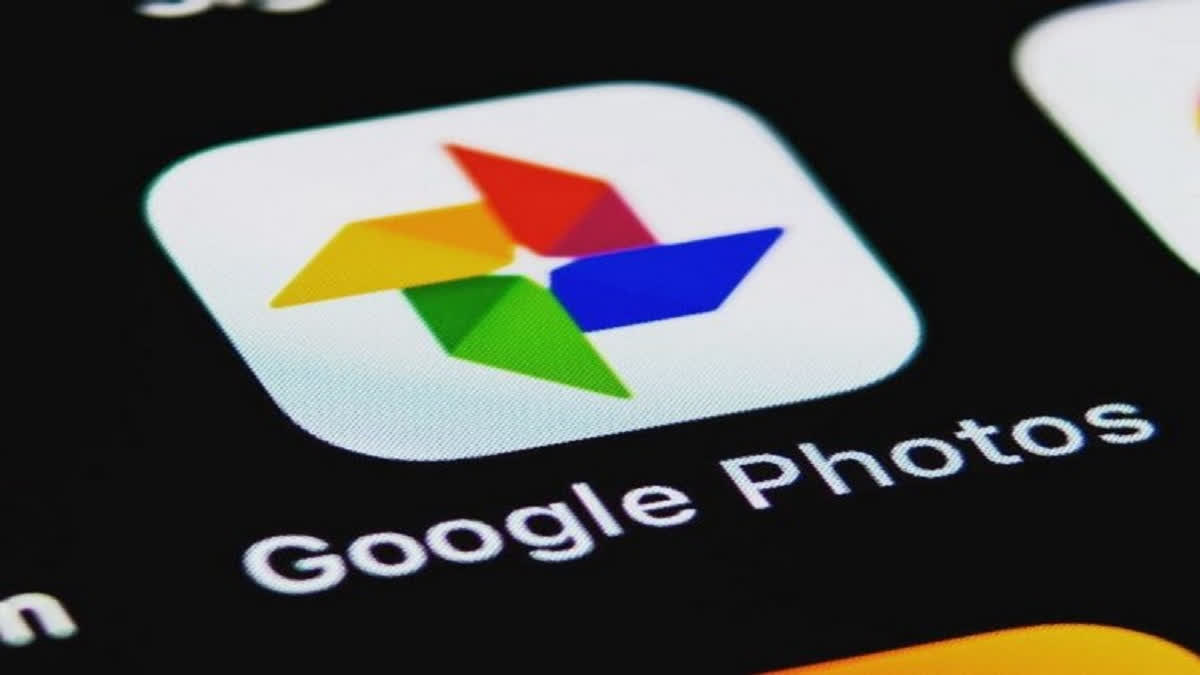ಹೈದರಾಬಾದ್: ಜಿಐಎಫ್ ಅಥವಾ ಸಾಮಾನ್ಯವಾಗಿ ಜಿಫ್ (GIFs) ಎಂದು ಕರೆಯಲಾಗುವ ಸಣ್ಣ ಆ್ಯನಿಮೇಶನ್ಗಳು ಇತ್ತೀಚಿನ ದಿನಗಳಲ್ಲಿ ಬಹಳ ಜನಪ್ರಿಯವಾಗಿವೆ. ಅನೇಕ ಫೋಟೊಗಳನ್ನು ಒಂದೆಡೆ ಸೇರಿಸಿ ಅವು ಚಿಕ್ಕ ವಿಡಿಯೋ ರೂಪದಲ್ಲಿ ಕಾಣಿಸುವಂತೆ ಮಾಡುವುದು ಜಿಫ್ನ ವೈಶಿಷ್ಟ್ಯವಾಗಿದೆ. ವಾಟ್ಸ್ಆ್ಯಪ್ ಸ್ಟೇಟಸ್ ಅಥವಾ ಇನ್ನಿತರ ಸಾಮಾಜಿಕ ಮಾಧ್ಯಮಗಳಲ್ಲಿ ಈ ಜಿಫ್ಗಳನ್ನು ಶೇರ್ ಮಾಡಬಹುದು.
ಗೂಗಲ್ ಫೋಟೋಸ್ ಆ್ಯಪ್ ಬಳಸಿ ಸುಲಭವಾಗಿ ಜಿಫ್ ತಯಾರಿಸುವುದು ಹೇಗೆ ಎಂಬುದನ್ನು ಇಲ್ಲಿ ವಿವರಿಸಲಾಗಿದೆ. ನಿಮ್ಮ ಆ್ಯಂಡ್ರಾಯ್ಡ್ ಅಥವಾ ಐಒಎಸ್ ಸ್ಮಾರ್ಟ್ಫೋನ್ಗಳಲ್ಲಿ ಜಿಫ್ ಆ್ಯನಿಮೇಶನ್ ಹೇಗೆ ರಚಿಸುವುದು ಎಂಬ ಮಾಹಿತಿ ಇಲ್ಲಿದೆ. ಗೂಗಲ್ ಫೋಟೋಸ್ ಅಪ್ಲಿಕೇಶನ್ ಅಥವಾ ಅದರ ವೆಬ್ಸೈಟ್ ಮೂಲಕ ಜಿಫ್ಗಳನ್ನು ತಯಾರಿಸಬಹುದು.
ಗೂಗಲ್ ಪೋಟೋಸ್ ಆ್ಯಪ್ನಿಂದ ಜಿಫ್ ರಚಿಸುವ ವಿಧಾನ:
- ನಿಮ್ಮ ಮೊಬೈಲ್ ಸಾಧನದಲ್ಲಿ Google Photos ಅಪ್ಲಿಕೇಶನ್ ಓಪನ್ ಮಾಡಿ ಅಥವಾ ನಿಮ್ಮ ಕಂಪ್ಯೂಟರ್ನಲ್ಲಿ ಗೂಗಲ್ ಫೋಟೋಸ್ ವೆಬ್ ಸೈಟ್ ಗೆ ಹೋಗಿ.
- ಈಗ Photos ಎಂಬುದನ್ನು ಆಯ್ಕೆ ಮಾಡಿ
- ಇಲ್ಲಿ GIF ನಲ್ಲಿ ನೀವು ಸೇರಿಸಲು ಬಯಸುವ ಫೋಟೋಗಳು ಮತ್ತು ವಿಡಿಯೋಗಳನ್ನು ಆಯ್ಕೆಮಾಡಿ.
- ಬಹು ಐಟಂಗಳನ್ನು ಆಯ್ಕೆ ಮಾಡಲು ಮೊಬೈಲ್ ನಲ್ಲಿ ಅವುಗಳನ್ನು ಟ್ಯಾಪ್ ಮಾಡಬಹುದು ಮತ್ತು ಹಿಡಿದಿಟ್ಟುಕೊಳ್ಳಬಹುದು ಅಥವಾ ಕಂಪ್ಯೂಟರ್ನಲ್ಲಾದರೆ ಕ್ಲಿಕ್ ಮಾಡಿ ಎಳೆಯಬಹುದು.
- ಈಗ ಆಲ್ಬಂ ರಚಿಸಿ (ಐಚ್ಛಿಕ)
- ಜಿಫ್ಗೆ ಆಯ್ಕೆ ಮಾಡುವ ಫೋಟೊ ಮತ್ತು ವಿಡಿಯೋಗಳನ್ನು ಒಂದೇ ಕಡೆ ಇಡಲು ನೀವು "+ Create" ಬಟನ್ ಟ್ಯಾಪ್ ಮಾಡುವ ಮೂಲಕ ಮತ್ತು "Album" ಆಯ್ಕೆ ಮಾಡುವ ಮೂಲಕ ಹೊಸ ಆಲ್ಬಮ್ ಒಂದನ್ನು ರಚಿಸಬಹುದು. ಈಗ ನಿಮಗೆ ಬೇಕಾದ ಫೋಟೊ ವಿಡಿಯೋಗಳನ್ನು ಇದರಲ್ಲಿ ಇಡಿ.
- ಈಗ "+" ಮೇಲೆ ಟ್ಯಾಪ್ ಮಾಡಿ ಅಥವಾ create ಬಟನ್ ಕ್ಲಿಕ್ ಮಾಡಿ
- ಮೊಬೈಲ್ನಲ್ಲಾದರೆ, ಪರದೆಯ ಕೆಳಭಾಗದಲ್ಲಿರುವ "+" ಬಟನ್ ಅನ್ನು ಟ್ಯಾಪ್ ಮಾಡಿ. ವೆಬ್ಸೈಟ್ನಲ್ಲಾದರೆ "create" ಬಟನ್ ಕ್ಲಿಕ್ ಮಾಡಿ.
- ಅನಿಮೇಷನ್ GIF ಆಯ್ಕೆಮಾಡಿ. ಈಗ ನಿಮ್ಮ ಜಿಫ್ ಫೈಲ್ ರಚನೆಯಾಗಲಾರಂಭಿಸುತ್ತದೆ.
ನಿಮ್ಮ GIF Edit ಮಾಡಿ: ಇಲ್ಲಿ, ನೀವು ನಿಮ್ಮ ಜಿಫ್ ಅನ್ನು ಕಸ್ಟಮೈಸ್ ಮಾಡಬಹುದು. ಪ್ರತಿ ಚಿತ್ರದ ಅವಧಿಯನ್ನು ಸರಿ ಹೊಂದಿಸಿ, ಪಠ್ಯವನ್ನು ಸೇರಿಸಿ, ಅಥವಾ ನಿಮ್ಮ GIF ಅನ್ನು ಆಕರ್ಷಕವಾಗಿ ಮಾಡಲು ಫಿಲ್ಟರ್ಗಳನ್ನು ಸೇರಿಸಬಹುದು. ಮೊಬೈಲ್ ಅಥವಾ ಕಂಪ್ಯೂಟರ್ಗಳ ಭಿನ್ನತೆ ಅವಲಂಬಿಸಿ ಇದರಲ್ಲಿನ ಕೆಲ ಆಯ್ಕೆಗಳು ಬದಲಾಗಬಹುದು.
ಈಗ ನೀವು ಬಯಸಿದರೆ ಇಂಟ್ರೊ ಸೇರಿಸಬಹುದು. ನಿಮ್ಮ ಜಿಫ್ಗೆ ಇಂಟ್ರೊ ಸೇರಿಸಬೇಕಾದರೆ ಮೊದಲು ಸಣ್ಣ ವಿಡಿಯೋ ಕ್ಲಿಪ್ ರಚಿಸಬೇಕಾಗುತ್ತದೆ. ಇದಕ್ಕಾಗಿ ನೀವು ಪ್ರತ್ಯೇಕ ಅಪ್ಲಿಕೇಶನ್ ಅಥವಾ ಸಾಫ್ಟ್ವೇರ್ ಬಳಸಬೇಕಾಗಬಹುದು. ಒಮ್ಮೆ ಇಂಟ್ರೋ ವಿಡಿಯೋವನ್ನು ಸಿದ್ಧಗೊಳಿಸಿದ ನಂತರ, ಅದನ್ನು ವಿಡಿಯೋ ಎಡಿಟಿಂಗ್ ಉಪಕರಣವನ್ನು ಬಳಸಿಕೊಂಡು ನಿಮ್ಮ ಜಿಫ್ನೊಂದಿಗೆ ವಿಲೀನಗೊಳಿಸಬಹುದು ಅಥವಾ ಗೂಗಲ್ ಫೋಟೋದಲ್ಲಿ ಜಿಫ್ನ ಮೊದಲ ಫ್ರೇಮ್ ಆಗಿ ಇಂಟ್ರೋ ಸೇರಿಸಬಹುದು.
ಈಗ ನೀವು ತಯಾರಿಸುತ್ತಿರುವ ಜಿಫ್ ನಿಮಗೆ ತೃಪ್ತಿಯಾದರೆ Save ಅಥವಾ Done ಬಟನ್ ಕ್ಲಿಕ್ ಮಾಡುವ ಮೂಲಕ ಅದನ್ನು ಸೇವ್ ಮಾಡಬಹುದು. ಈಗ ನಿಮ್ಮ ಜಿಫ್ ಗೂಗಲ್ ಫೋಟೋಸ್ ಲೈಬ್ರರಿಯಲ್ಲಿ ಸೇವ್ ಆಗಿರುತ್ತದೆ. ಇದನ್ನು ಗೂಗಲ್ ಫೋಟೋಸ್ನಿಂದ ನೇರವಾಗಿ ಶೇರ್ ಮಾಡಬಹುದು ಅಥವಾ ಡೌನ್ಲೋಡ್ ಮಾಡಿ ಪ್ರತ್ಯೇಕವಾಗಿ ಶೇರ್ ಮಾಡಬಹುದು.
ಇದನ್ನೂ ಓದಿ : ಭಾರತದ 5G ಮೊಬೈಲ್ ಸಂಪರ್ಕಗಳ ಸಂಖ್ಯೆ 130 ಮಿಲಿಯನ್ಗೆ ತಲುಪುವ ಅಂದಾಜು